前言:
现代环境下,大多工作早已离不开电脑,而电脑存储“数据”也是现代工作者一个比较头疼的问题,譬如手里闲置了几块硬盘、工作需求拥有较为多的硬盘,这时候安装使用和拆卸就占用了大量时间,如稍微不注意,还可能把硬盘搞坏,丢失硬盘内的数据,总之问题颇多,让人防不胜防。
之前LEO评测给大家体验过一款ORICO公司出品的3.0 USB 分线器(HUB),在长达数月后的体验,效果确实好,供电稳定,基本上解决了接口不够用的问题。
ORICO家的3.0 USB 分线器 视频体验:
很不凑巧,最近又碰上了一些硬盘使用的需求,想通过硬盘底座整理一套用于家里工作用的硬盘数据库,经过筛选后再次锁定了 ORICO家的产品 6828US3-C 双硬盘底座(SATA 3.0)
经过漫长的快递等待。。。嗯。。。废话不多说,直接上图(简单粗暴的老套路包装盒)

取下套后,裸体的“ORICO”(哈哈不要误会。)

打开后,我们可以看到硬盘底座用着一次性塑料包裹着。

除了保修卡、使用手册,还配备了电源适配器(12V=4A)、USB Type B 3.0数据线、一根较为廉价的两芯电源线。

电源适配器特写(12V=4A)

电源适配器特写
硬盘底座(6828US3-C)将高密度雾面工艺与MAC阳极氧化铝面工艺结合,与分线器采用的是一样的工艺,散热效果不错,边角采用抛光切边工艺,一眼望去极具高端美感。

正面直接明了,霸气的 “0ORICO”

正上面为双硬盘插槽,支持2.5和3.5规格的硬盘使用,无需任何工具,直接插入即可(固态硬盘和机械硬盘),下方为克隆模式的进度条。

后侧左边开始,第一个为“克隆模式”(CLONE)到“使用模式”(PC)的开关切换键、第二个为START键(克隆开始键)、第三个是USB Type B 3.0(高纯度无氧铜,官方称6Gbps的传输速率,向下兼容USB2.0/USB1.1)、第四个是DC电源,第五个是独立开关电源键。

背面为铭牌以及周边四个白色脚垫

来一张内部插槽特写(挡板为弹簧面板设计)


好了,我也要开始吐槽模式了,差评的地方在于既然不支持盲插,是否可以从面板注释一些硬盘插入方向呢?个人好多次都需要能看看是否对口,确认后才插入。

还有硬盘插入后,前后摇晃会有些不稳,经过测试,这种情况是不影响硬盘正常使用的,希望ORICO这方面能够改进。
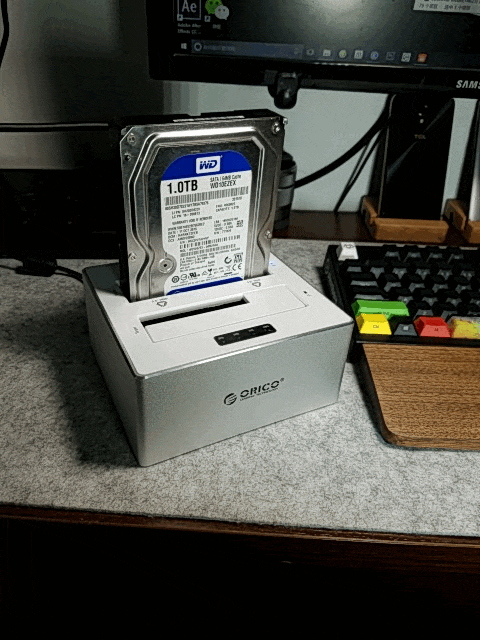
插入硬盘后,轻按电源开关键,只要指示灯显示为蓝色常亮,硬盘就是正常连接。(话说支持休眠模式,在不使用硬盘时候,会自动进入休眠,减少硬盘转速寿命)

右侧为LED指示灯(共有两种颜色,蓝色:连接正常 粉色:读取硬盘)

测试环节:
1、 传输速率
品牌:西部数据 内容大小:1.0TB 缓存:64M 转速:7200转 硬盘类型:机械硬盘
本次测试并非直接插入电脑USB3.0,而是接入ORICO 3.0 分线器测试,最终得到的一些数据表面,在Ccory 6GB的内容文件,速率达到173MB/秒左右。
软件测试:

2、 温度测试
长达半小时左右的数据反馈,硬盘为30°左右,而硬盘底座才23°,吓死嗲(室内温度27°,数据仅供参考)
3、 响度测试
很多人买硬盘底座或者阵列都会考虑到吵不吵的问题,虽然这款双硬盘底座(6828US3-C)并没有内置风扇,但是还是得测试看看,因为很多小伙伴们等着买呢!数据结果是42.7dB~44.9 dB范围内(数据仅供参考)
4、 重量测试
纯硬盘底座(6828US3-C)重量为501g,重量还算OK,想购买的朋友,也不用担心会不会太重的问题。
5、 脱机拷贝测试
由于只有一块闲置的机械硬盘,没办法做“脱机对拷”测试,所以这边简单讲解一下这个功能,
首先!“脱机对拷”是不需要连接电脑的!这也就意味着,只需要硬盘底座和两块硬盘就可以实现了,对于数据拷贝方面的IT小伙伴们来说是非常惊喜的!

克隆教程:1、插入第一块硬盘为母盘(也就是需要拷贝的盘),2、插入第二块“被”拷贝的硬盘,3、克隆开关调至“CLONE”,再按下“START”,过几秒被拷的硬盘指示灯会显示粉灯同时有“蜂鸣”音效提示你开始克隆,当进度条全部亮起不闪烁,则表示完成拷贝。
注意: 1、“被”拷贝的硬盘容量至少要比需要拷贝的硬盘同样大小,否则无法完整拷贝2、两者硬盘分区(HFS+、APM、GPT、MBR)格式最好要一致,对于“脱机对拷”这项功能,目前不太确定的就是,系统盘是否可以拷贝和正常使用,以后如果有了闲置,我会进行测试,并反馈给大家。
6、 硬盘最高支持大小测试
好吧,这个没办法做测试,因为没有6T以上的硬盘,不过按照官方所称,单口最高支持6T 硬盘,具体多少还得让大家自行测试了。

总结:
好了,我想大家应该了解了这款双硬盘底座(6828US3-C)了吧?如果你是数据发烧友(影视、音乐、游戏、程序员),相信这款产品能够改变和简化你的“数据”使用方式,过去沉重又复杂的模式早已老去,新的模式的开始,代表着一颗冉冉升起的“雄心”。
